
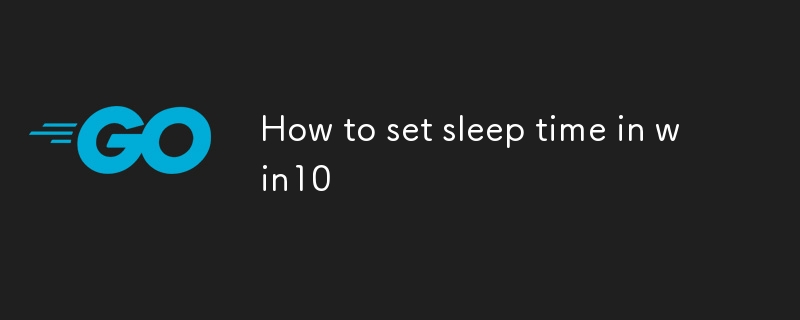
Question : Comment modifier le temps de veille sous Windows 10 ? Le système Windows 10 permet aux utilisateurs de personnaliser le temps de sommeil. Si vous souhaitez ajuster votre temps de sommeil, ce guide vous fournira des instructions étape par étape. Conseils : L'éditeur PHP Yuzi a compilé un tutoriel détaillé qui vous guidera pour modifier facilement les paramètres de temps de veille de Windows 10. Avec ce guide, vous apprendrez : Comment accéder aux paramètres de temps de sommeil Comment ajuster le temps de sommeil Comment optimiser les paramètres en fonction de vos besoins Pour en savoir plus, continuez à lire ce didacticiel, qui fournit des instructions claires, étape par étape et des conseils utiles.
Tutoriel de réglage du temps de veille Win10
1. Cliquez sur le menu Démarrer dans le coin inférieur gauche de la barre des tâches, recherchez la fonction de paramètres et ouvrez-la.

2. Recherchez l'option [Système] dans la page des paramètres Windows ouverte et cliquez pour entrer.

3. Recherchez l'option [Alimentation et veille] sur le côté gauche de la page et cliquez dessus.

4. Sur la page de droite, vous pouvez voir [Lorsque l'appareil est allumé, il s'éteindra après l'heure suivante]. Cliquez sur la case ci-dessous pour changer l'heure, ou cliquez sur [Autres] dans la zone correspondante. paramètres ci-dessous.

5. Cliquez sur [Choisir quand éteindre l'écran] sur le côté gauche de la page des options d'alimentation.

6. Dans la page de modification des paramètres du plan, vous pouvez modifier l'heure après [Éteindre l'écran] et ajuster le temps de sommeil en fonction de vos besoins. Une fois la modification terminée, cliquez sur Enregistrer les modifications.

Ce qui précède est le contenu détaillé de. pour plus d'informations, suivez d'autres articles connexes sur le site Web de PHP en chinois!
 utilisation de hdtunepro
utilisation de hdtunepro
 Comment configurer Douyin pour empêcher tout le monde de voir l'œuvre
Comment configurer Douyin pour empêcher tout le monde de voir l'œuvre
 La différence entre i5 et i7
La différence entre i5 et i7
 Comment déverrouiller le verrouillage par mot de passe sur votre téléphone Apple si vous l'oubliez
Comment déverrouiller le verrouillage par mot de passe sur votre téléphone Apple si vous l'oubliez
 Comment sauvegarder des programmes écrits en pycharm
Comment sauvegarder des programmes écrits en pycharm
 La différence entre les magasins phares autogérés et officiels de JD.com
La différence entre les magasins phares autogérés et officiels de JD.com
 conversion de fichier flac
conversion de fichier flac
 Le numéro virtuel reçoit le code de vérification
Le numéro virtuel reçoit le code de vérification